एक अच्छा डीवीडी ऑथरिंग सॉफ्टवेयर एक होममेड डीवीडी डिस्क बनाने का आश्वासन है जिसे डीवीडी प्लेयर पर चलाया जा सकता है, जिसमें स्पष्ट छवि और ऑडियो है, और एक पेशेवर डीवीडी मेनू है। यहाँ हमने विंडोज के लिए शीर्ष 3 सर्वश्रेष्ठ डीवीडी क्रिएटर को सूचीबद्ध किया है। आप उनका निःशुल्क परीक्षण डाउनलोड कर सकते हैं और अपने पीसी पर परीक्षण कर सकते हैं।
ब्लूरेविड डीवीडी क्रिएटर – आम उपभोक्ताओं के लिए सर्वश्रेष्ठ डीवीडी संलेखन सॉफ्टवेयर
ब्लूरेविड डीवीडी क्रिएटर
यह एक ऐसा सॉफ़्टवेयर है जिसमें एक संक्षिप्त उपयोगकर्ता इंटरफ़ेस है, जो वीडियो और चित्रों को DVD में बर्न करने का एक सरल साधन प्रदान करता है, और आम उपभोक्ताओं के लिए पर्याप्त शक्तिशाली है। इसके अलावा, यह आपको घर पर बनी DVD/Blu-ray/CD को बर्न या कन्वर्ट करने में मदद करने के लिए कई टूलकिट एकीकृत करता है। वीडियो DVD डिस्क को बर्न करते समय, यदि फ़ाइलों का आकार डिस्क की क्षमता से अधिक है, तो यह डिस्क में फ़िट होने के लिए सामग्री को स्वचालित रूप से संपीड़ित कर देगा।
निःशुल्क डाउनलोड
निःशुल्क डाउनलोड
मुख्य विशेषताएं
• वीडियो डीवीडी/ब्लू-रे या स्लाइड शो डीवीडी/ब्लू-रे बर्न करने के लिए वीडियो या फ़ोटो आयात करें।
• डेटा डीवीडी/ब्लू-रे डिस्क को बर्न करने के लिए वीडियो, फोटो या ऑडियो आयात करें।
• ISO छवि फ़ाइल को DVD डिस्क पर बर्न करें।
• DVD वीडियो में अध्यायों को मैन्युअली या स्वचालित रूप से सम्मिलित करें।
• अंतर्निहित वीडियो संपादक के साथ आसानी से क्लिप करें, ट्रिम करें, प्रभाव लागू करें, बाहरी उपशीर्षक जोड़ें।
• वीडियो स्लाइड शो बनाने के लिए फ़ोटो आयात करें।
• संगीत को ऑडियो सीडी में बर्न करें।
• सीडी को कंप्यूटर पर रिप करें।
• DVD को ISO फ़ाइल या DVD फ़ोल्डर में कॉपी करें।
• DVD/Blu-ray को MP4, MKV, आदि में रिप करें।
का उपयोग कैसे करें
1. प्रोग्राम लॉन्च करें और वीडियो डीवीडी बनाने वाला टूल खोलें।
2. वीडियो या चित्र आयात करें, और फिर अपने कार्यों को संपादित करें।
3. मेनू पर जाएँ: अपने लिए एक डीवीडी मेनू बनाएँ।
4. पूर्वावलोकन > बर्न पर जाएं और डीवीडी बर्न करना शुरू करें।
यदि आवश्यक हो तो विस्तृत ट्यूटोरियल पढ़ें: विंडोज 10/8/7/Vista/XP पर DVD कैसे बर्न करें .

निष्कर्ष
ब्लूरेविड डीवीडी क्रिएटर यह एक आधुनिक दिखने वाला एप्लीकेशन है। यह उच्च छवि गुणवत्ता वाली डीवीडी बर्न करने में अच्छा है, जिसमें आपके लिए चुनने और अनुकूलित करने के लिए लगभग एक सौ पेशेवर डीवीडी मेनू टेम्पलेट्स हैं, लेकिन इसमें एक समस्या यह है कि यह कई उपशीर्षक ट्रैक के साथ डीवीडी मूवी डिस्क को बर्न करने में सक्षम नहीं है।
ConvertXtoDVD – कई सॉफ्ट सबटाइटल्स और ऑडियो के साथ वीडियो को डीवीडी में बर्न करें
जैसा कि इसके नाम से पता चलता है,
ConvertXtoDVD
वीडियो को अलग-अलग फ़ॉर्मेट में DVD में बर्न करना है, और यह वाकई बहुत बढ़िया काम करता है। इसके संपादन विकल्प और मेनू निर्माण इस बाज़ार में सबसे ऊपर हैं। आप DVD मेनू पर हर तत्व को पूरी तरह से कस्टमाइज़ कर सकते हैं। यह प्रोग्राम केवल Windows के लिए है।
निःशुल्क डाउनलोड
मुख्य विशेषताएं
• वीडियो को DVD डिस्क/DVD ISO में बर्न करें।
• डीवीडी पर बर्न करने से पहले वीडियो संपादित करें: अध्याय जोड़ें, वीडियो को एक साथ मर्ज करें, अवांछित भागों को काटें, पैड और क्रॉप करें, बाहरी सॉफ्ट उपशीर्षक और ऑडियो ट्रैक जोड़ें, वीडियो/ऑडियो/उपशीर्षक सिंक्रनाइज़ेशन करें।
• मेनू को पूरी तरह से अनुकूलित करें या पहले से तैयार मेनू का उपयोग करें: प्रत्येक आइटम का आकार बदलें/स्थानांतरित करें, संसाधनों को अनुकूलित करें, सभी उत्पन्न फ़ॉन्ट को अनुकूलित करें, तत्वों के प्रत्येक समूह के लिए एनिमेशन का चयन करें, पाठ, छवि या वीडियो सजावट जोड़ें, आइटम दृश्यता टॉगल करें, मेनू अवधि बदलें, अपने DIY मेनू को टेम्पलेट के रूप में सहेजें, और बहुत कुछ।
• तीव्र रूपांतरण: मल्टी-कोर समर्थन, हार्डवेयर डिकोडिंग, एक साथ रूपांतरण।
का उपयोग कैसे करें
ConvertXtoDVD ट्यूटोरियल: एकाधिक उपशीर्षक, ऑडियो और मेनू के साथ डीवीडी कैसे बर्न करें .
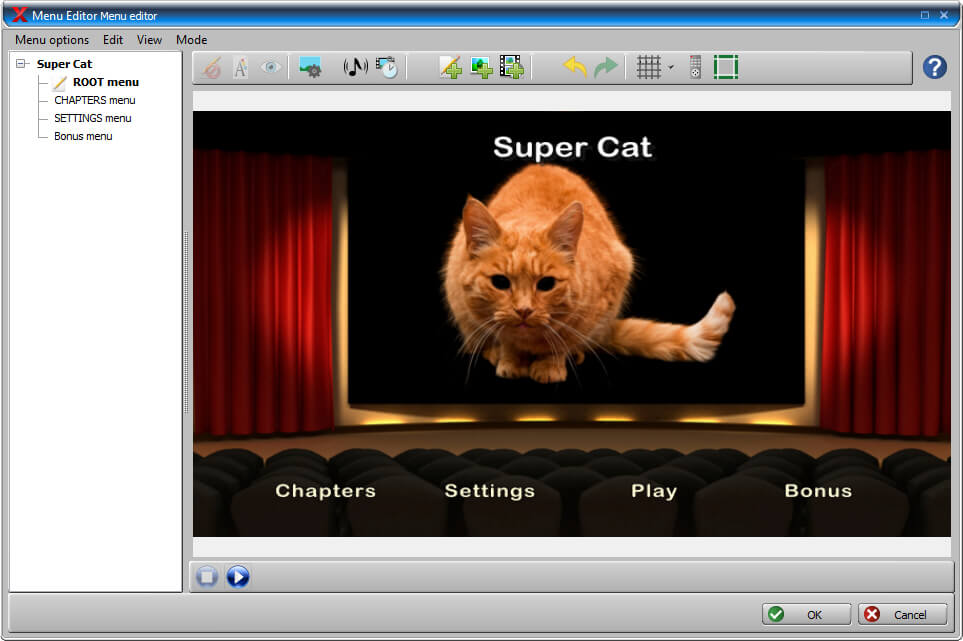
निष्कर्ष
मुझे यह टूल वाकई पसंद है। यह एक बेहतरीन सॉफ्टवेयर है। आप अपनी रचनात्मकता का प्रदर्शन कर सकते हैं और एक शानदार डीवीडी मेनू बना सकते हैं जो एक कमर्शियल डीवीडी जितना ही अच्छा दिखता है। यह डीवीडी बनाने का एक बहुत ही व्यापक कार्यक्रम है, जो बहुत सारी सेटिंग्स को कस्टमाइज़ कर सकता है, इसलिए इससे वास्तव में परिचित होने में कुछ समय लग सकता है। लेकिन अगर आप डिफ़ॉल्ट प्रक्रिया के अनुसार डीवीडी डिस्क को बर्न करते हैं, तो यह बहुत आसान और तेज़ है। किसी अनुभव की आवश्यकता नहीं है।
DVDFab DVD Creator – विंडोज के लिए बेसिक वीडियो टू डीवीडी बर्नर
DVDFab डीवीडी क्रिएटर
यह एक सुरक्षित सॉफ्टवेयर है, लेकिन इसमें कोई आश्चर्य की बात नहीं है। यह एक मेनू के साथ डीवीडी डिस्क, डीवीडी आईएसओ और डीवीडी फ़ोल्डर में वीडियो बर्न करने में सक्षम है। यदि आप एक ही समय में कई डिस्क में वीडियो बर्न करना चाहते हैं, तो आप कॉपियों की संख्या को समायोजित कर सकते हैं। यह नौसिखियों के लिए कार्यक्रम में निर्देश भी प्रदान करता है।
निःशुल्क डाउनलोड
निःशुल्क डाउनलोड
मुख्य विशेषताएं
• सभी प्रकार के वीडियो को डीवीडी डिस्क/आईएसओ/फोल्डर में बर्न करें।
• स्टूडियो-स्तर की डीवीडी बनाने के लिए मेनू टेम्पलेट्स प्रदान करता है।
• डीवीडी मेनू अत्यधिक लचीले और अनुकूलन योग्य हैं।
का उपयोग कैसे करें
1. वीडियो लोड करने के लिए + बटन पर क्लिक करें।
2. डीवीडी मेनू टेम्पलेट लागू करने और मेनू को अनुकूलित करने के लिए "सेट मेनू" पर क्लिक करें।
3. स्टार्ट बटन दबाएँ.
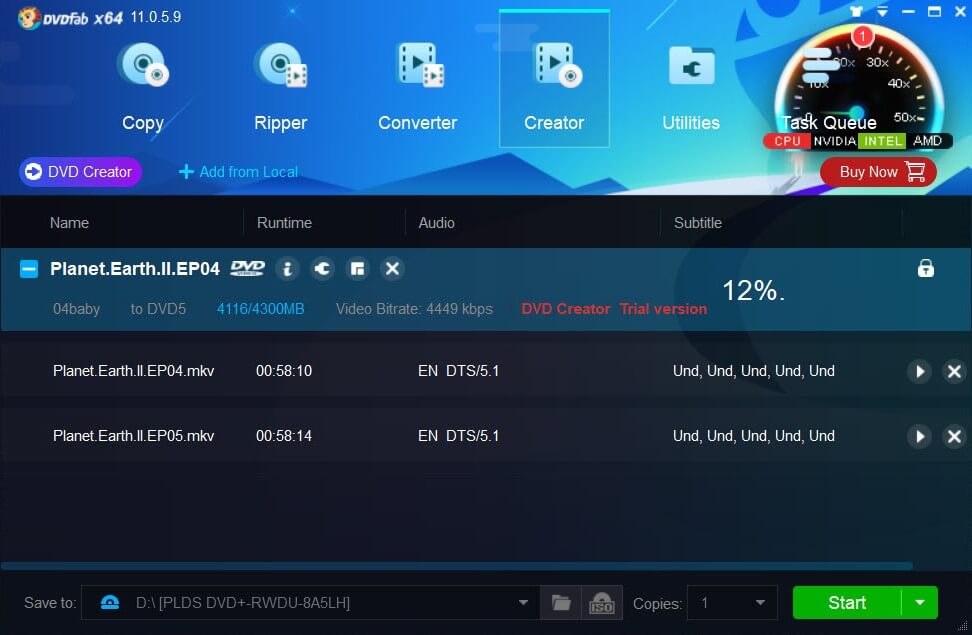
निष्कर्ष
यह उपकरण अधिकांश उपयोगकर्ताओं के लिए पर्याप्त है। यह ध्यान देने योग्य है कि डीवीडी निर्माता बड़ी तस्वीर का सिर्फ एक हिस्सा है। खरीदें DVDFab डीवीडी क्रिएटर इसका मतलब केवल यह है कि आपने DVDFab में डीवीडी बर्न करने का कार्य अनलॉक कर लिया है।

